- 公開日:
Google フォトが非公開になっているか確認する
Google フォトの共有機能はとても便利ですが、写真が多くなるとどの写真をリンクを共有して公開しているのか、わからなくなってしまうこともあるのではないでしょうか?
共有して公開しているか、それとも非公開にしているかは、共有画面を見ればわかります。
この記事では、Google フォトが非公開になっているか確認する方法をご紹介します。
もし間違って共有していた場合でも、非公開へ変更することもできます。その手順も併せて説明しますので、ご参照ください。
Google フォトが非公開になっているか確認する方法
スマホ(iPhone)でGoogle フォトの写真や動画が非公開になっているか確認する方法をご紹介します。また、リンクの共有を停止して、非公開とする方法も併せて説明します。
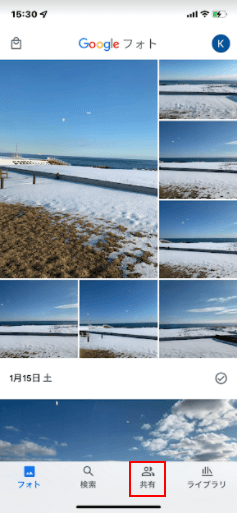
Google フォトアプリを開き、「共有」タブをタップします。
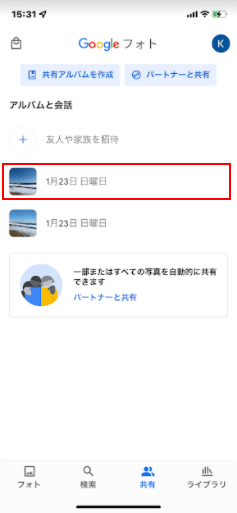
共有フォルダが表示されます。ここに表示されているフォルダ以外は非公開となっています。例として、上のフォルダをタップします。
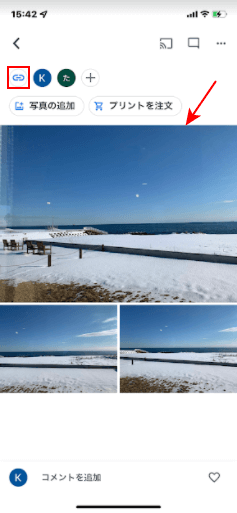
今回の例では、3枚の写真が共有されています。非公開とする場合は、「リンク」アイコンをタップします。
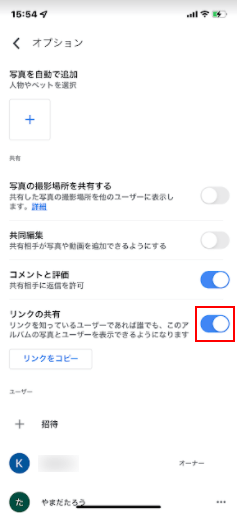
「リンクの共有」をタップしてOFFにします。
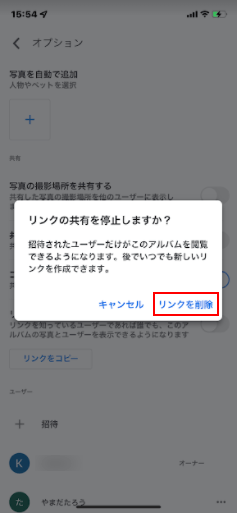
「リンクの共有を停止しますか?」ダイアログボックスが表示されますので、「リンクを削除」をタップします。解除しても、後で新しいリンクを作成することもできます。
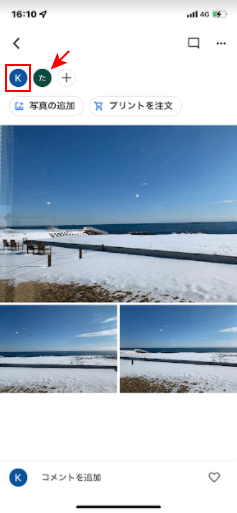
これで「リンク」アイコンの表示も消えて共有は停止されましたが、すでに参加されているユーザーはそのまま残っています。ユーザーも削除しますので、自分もしくは参加しているユーザーのプロフィールアイコンをタップします。
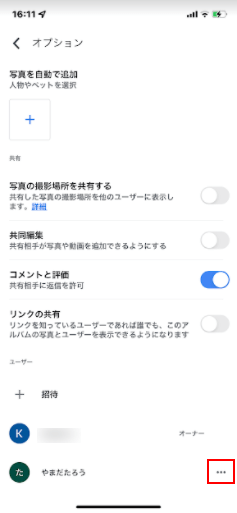
削除したいユーザーの「…」をタップします。
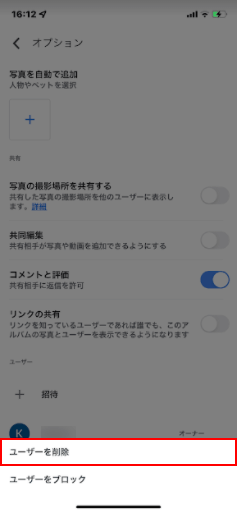
「ユーザーを削除」を選択します。
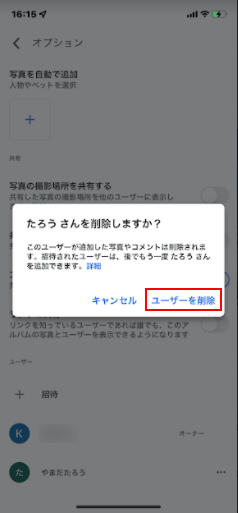
「〇〇さん(削除するユーザー名)を削除しますか?」ダイアログボックスが表示されますので、「ユーザーを削除」をタップします。削除すると、そのユーザーが追加した写真やコメントも削除されますので、ご注意ください。
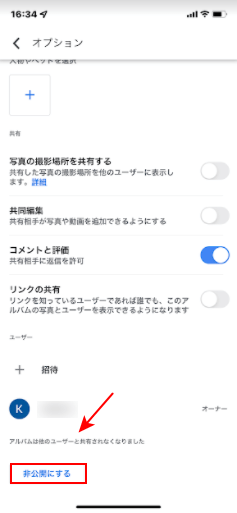
「アルバムは他のユーザーと共有されなくなりました」と表示されます。「非公開にする」をタップします。
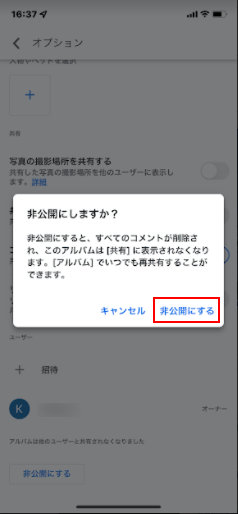
「非公開にしますか?」ダイアログボックスが表示されますので、再度「非公開にする」をタップします。
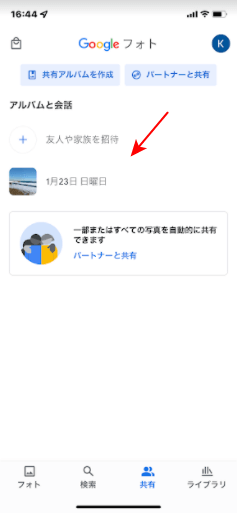
非公開へ変更したフォルダが共有画面から削除され、完全に非公開となりました。